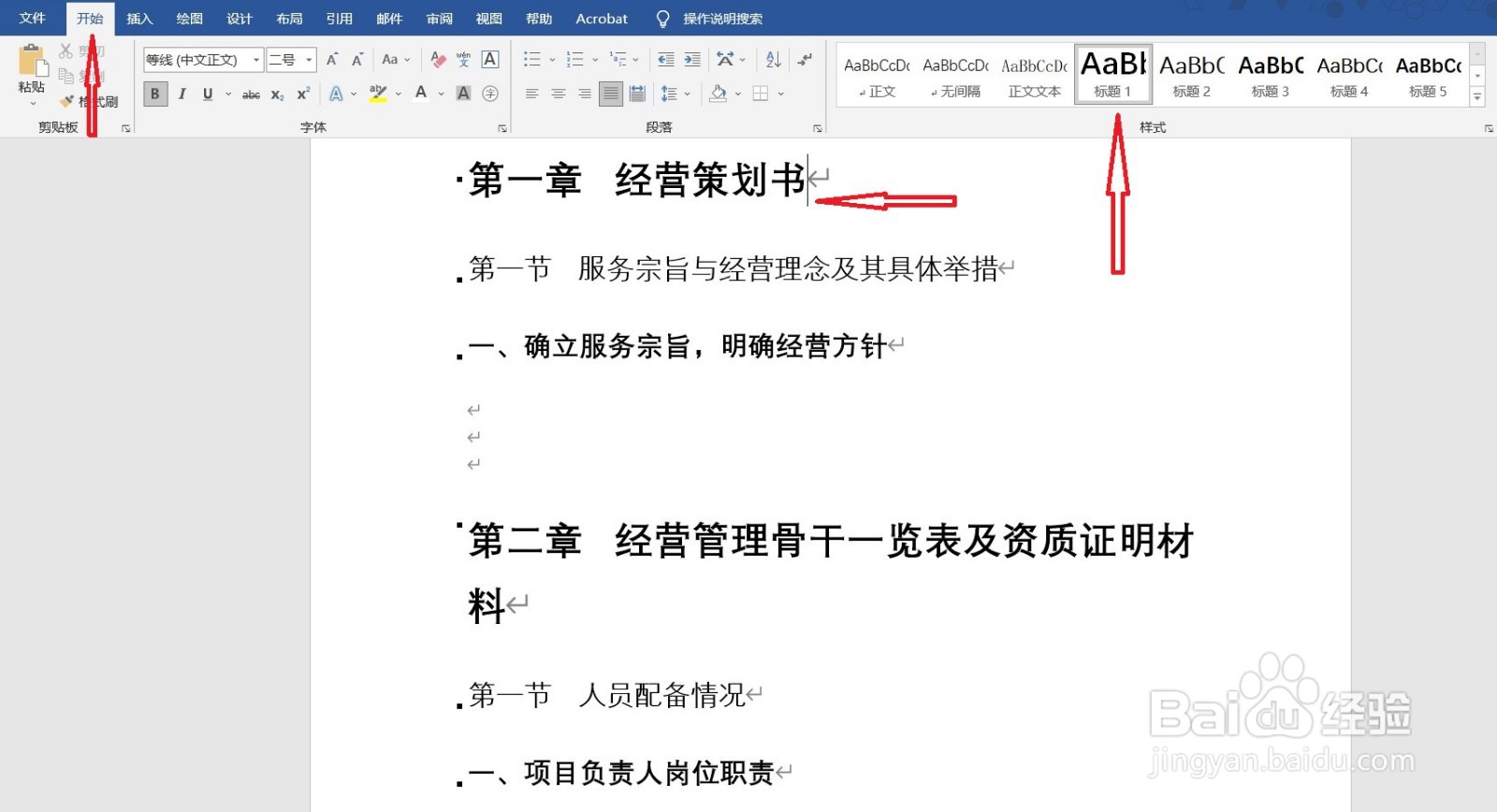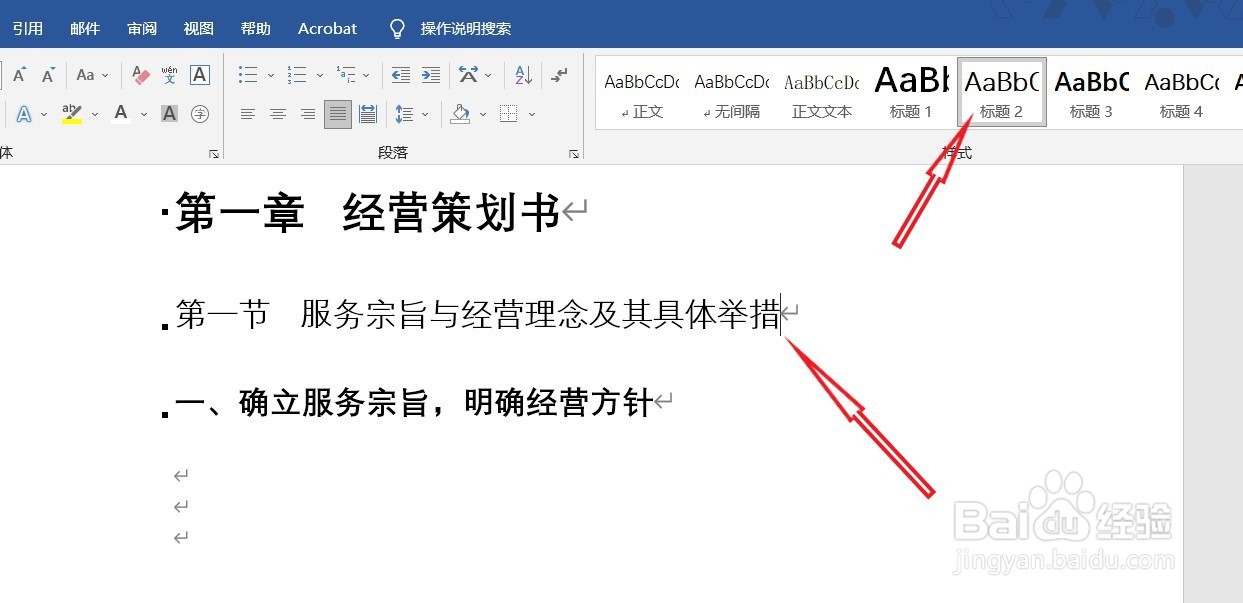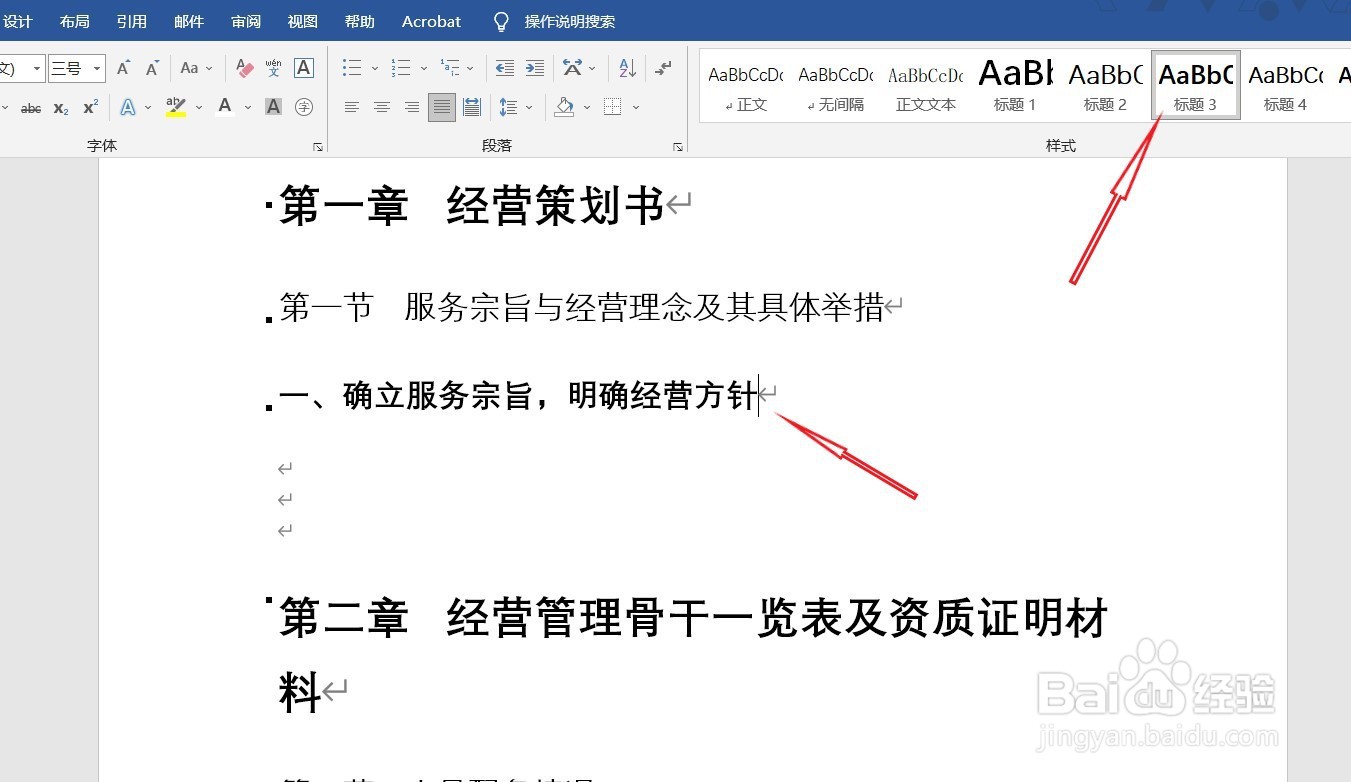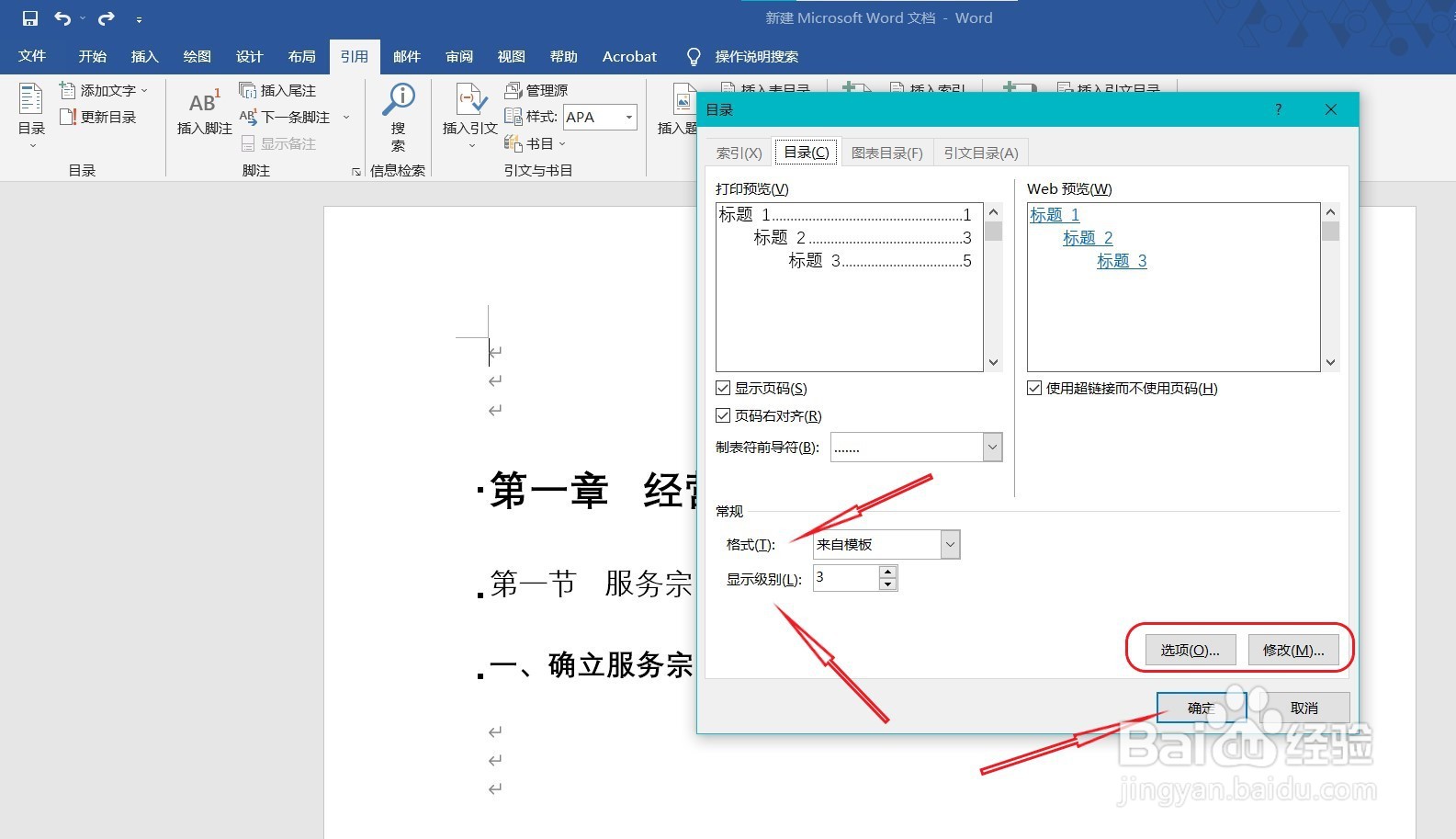Word自动生成目录
1、第一步:选择打开要编辑的word文档。
2、第二步:将光标放置在需要设为目录的文字后,然后在“开始—样式”中选择各级目录的样式(如:一尽谮惋脑级标题选择标题一样式、二级标题选择标题二样式等),(如图)。样式可以自行新建或者右击进行自定义设置。
3、第三步:设置完成后,需要设为目录的文字前会出现一个提示符(如图)
4、第四步:将光标放置在要生成目录的位置,在菜单栏选择“引用—目录”。(如图)
5、第五步:在对话框中选择需要的目录样式,点击生成目录。(如图)
6、第六步:也可在上一步中选择自定义目录,对要生成的目录进行必要的设置(如:显示级别、格式等)后点击确定生成目录。
声明:本网站引用、摘录或转载内容仅供网站访问者交流或参考,不代表本站立场,如存在版权或非法内容,请联系站长删除,联系邮箱:site.kefu@qq.com。